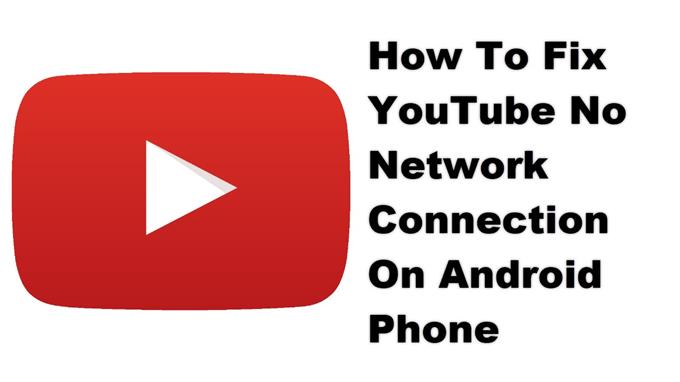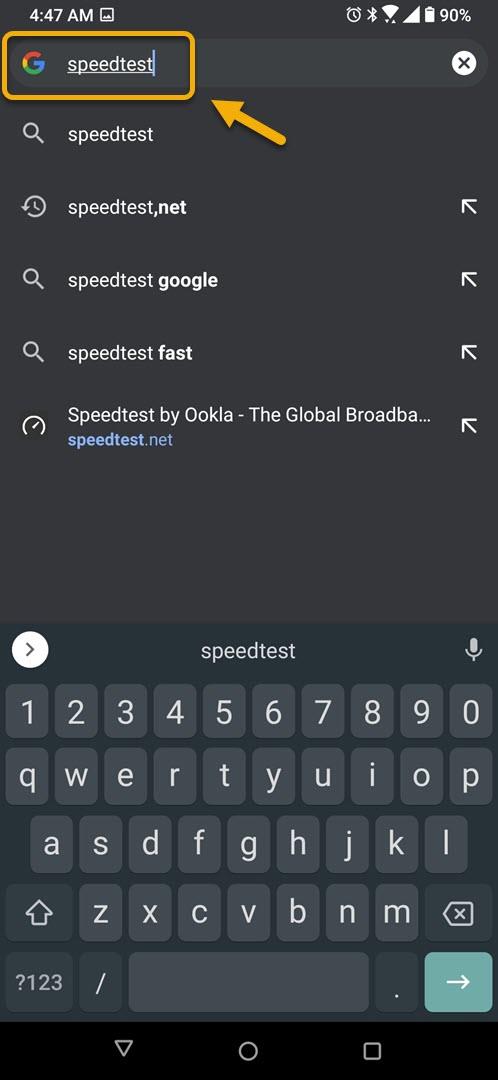YouTube არ არის ქსელური კავშირი Android მოწყობილობაზე, როგორც წესი, გამოწვეულია ტელეფონის ინტერნეტთან კავშირის პრობლემებით. ეს ასევე შეიძლება გამოწვეული იყოს მოძველებული პროგრამული უზრუნველყოფით ან აპების დაზიანებული მონაცემებით. ამის გამოსასრულებლად თქვენ უნდა შეასრულოთ მთელი რიგი პრობლემების გადაჭრის ნაბიჯები.
YouTube არის პოპულარული ვიდეოჩანაწილების ვებსაიტი, რომელიც საშუალებას აძლევს ხალხს უყურონ სხვა მომხმარებლების მიერ ატვირთულ ვიდეოებს. ის პირველად 2005 წელს შეიქმნა და Google– მა 2006 წელს შეიძინა. მასზე წვდომა კომპიუტერის ბრაუზერიდან ან ტელეფონის აპლიკაციის საშუალებით შეგიძლიათ. თვეში 2 მილიარდზე მეტი უნიკალური ვიზიტორი სტუმრობს ამ პლატფორმას, რითაც ის მსოფლიოში მეორე ყველაზე პოპულარული ვებსაიტია.
კავშირის შეცდომა არ არის, როდესაც ცდილობთ YouTube ვიდეოს ყურება Android ტელეფონში
ერთი პრობლემა, რომელსაც შეიძლება წააწყდეთ თქვენს ტელეფონში YouTube აპლიკაციის გამოყენებისას, არის ის, როდესაც მიიღებთ “გთხოვთ შეამოწმოთ თქვენი ქსელის კავშირი” ან “შეცდომა ჩატვირთვისას. შეეხეთ საცდელად. ” შეცდომის შეტყობინება. აი, რა უნდა გააკეთოთ ამის გამოსასწორებლად.
პირველი რა უნდა გააკეთოთ:
- გადატვირთეთ ტელეფონი.
- დარწმუნდით, რომ თქვენი ტელეფონი მუშაობს უახლესი პროგრამული უზრუნველყოფის ვერსიით.
- დარწმუნდით, რომ თქვენს ტელეფონში დაინსტალირებულია YouTube- ის უახლესი ვერსია.
- დარწმუნდით, რომ თვითმფრინავის რეჟიმი გამორთულია.
- დარწმუნდით, რომ მონაცემთა გამოყენება ჩართულია YouTube- ისთვის.
მეთოდი 1: შეამოწმეთ ტელეფონის ინტერნეტ კავშირი
ვინაიდან თქვენს ტელეფონზე ვიდეოს სტრიმინგი მოითხოვს მონაცემთა კავშირს მუშაობისთვის, თქვენ უნდა დარწმუნდეთ, რომ თქვენს ტელეფონს აქვს კარგი ინტერნეტ კავშირი.
საჭირო დრო: 5 წუთი.
შეამოწმეთ ინტერნეტის სიჩქარე
- გახსენით ტელეფონის ბრაუზერი.
ამის გაკეთება შეგიძლიათ სახლის ეკრანიდან გადაფურცლვით და სასურველი ბრაუზერის შეხებით.

- გადადით Google.com– ზე, შემდეგ მოძებნეთ „სიჩქარის ტესტი“.
ეს გახსნის სიჩქარის ტესტის შედეგებს და გაჩვენებთ ინსტრუმენტს, რომლის გამოყენებაც შეგიძლიათ.

- შეეხეთ ღილაკს RUN SPEED TEST.
ეს, როგორც წესი, პირველი არჩევანია, რომელიც ჩნდება ძიების შედეგებზე.

თუ შედეგები არ არის კარგი, სცადეთ თქვენი ტელეფონის სხვა Wi-Fi ქსელთან დაკავშირება. ასევე შეგიძლიათ სცადოთ გამოიყენოთ მობილური ინტერნეტის გამოწერა, თუ სხვა Wi-Fi ქსელი არ არის ხელმისაწვდომი.
მეთოდი 2: გაასუფთავეთ YouTube აპის მეხსიერება და მონაცემები ქსელის კავშირის პრობლემის მოსაგვარებლად
არსებობს ალბათობა, რომ პრობლემა გამოწვეულია დაზიანებული დროებითი მონაცემებით. ამის გამოსასწორებლად, თქვენ უნდა გაასუფთაოთ აპის მეხსიერება და მონაცემები. გაითვალისწინეთ, რომ ზუსტი ნაბიჯები, რომლებიც უნდა დაიცვათ, შეიძლება განსხვავდებოდეს თქვენი Android მოწყობილობისთვის.
- შეეხეთ პარამეტრებს.
- შეეხეთ პროგრამებსა და შეტყობინებებს.
- შეეხეთ ყველა აპის ნახვაზე.
- შეეხეთ YouTube- ზე.
- შეეხეთ Storage & Cache- ს.
- შეეხეთ Clear Storage- ს და Clear Cache- ს, შემდეგ დარწმუნდით, რომ დაადასტურეთ თქვენი მოქმედება.
ამ ნაბიჯების შესრულების შემდეგ, აპი აღდგება თავდაპირველ მდგომარეობაში. სცადეთ შეამოწმოთ, პრობლემა ისევ მოხდა თუ არა.
მეთოდი 3: იხილეთ ვიდეო სხვა მოწყობილობის გამოყენებით
თქვენ უნდა შეამოწმოთ, პრობლემა გამოწვეულია თუ არა თქვენს მოწყობილობაზე ან YouTube საიტზე. ამისათვის სცადეთ ვიდეოს ნახვა სხვა მოწყობილობაზე. თუ იგივე საკითხი გამეორდება, ეს შეიძლება გამოწვეული იყოს სერვერის პრობლემებით, რომელიც უნდა მოგვარდეს რამდენიმე წუთში. იმ შემთხვევაში, თუ პრობლემა არ წარმოიშვა, უნდა შეეცადოთ ხელახლა დააინსტალიროთ YouTube აპი თქვენს ტელეფონზე, რადგან ამან შეიძლება გამოიწვიოს პრობლემა.
ზემოთ ჩამოთვლილი ნაბიჯების შესრულების შემდეგ თქვენ წარმატებით შეასწორებთ YouTube– ს ქსელურ კავშირს Android მოწყობილობის პრობლემაზე.
ეწვიეთ ჩვენს androidhow Youtube არხს, მეტი ვიდეოების მოსაგვარებლად.
ასევე წაიკითხეთ:
- როგორ უნდა გამოვასწოროთ ხაზი, შეტყობინებების გაგზავნა შეუძლებელია